Il existe de nombreux types d'utilisation que nous pouvons donner à un PC en ce moment, à la fois dans les environnements professionnels et de loisirs. Cependant, l'un des plus populaires est lié à la bureautique. Pour ce faire, nous utilisons différents programmes spécifiques, tels que Google Docs , une proposition dans laquelle nous nous concentrerons sur ces lignes.
Et il faut tenir compte du fait que l'un des types de travail que nous effectuons le plus souvent sur n'importe quel PC est l'édition de texte. Que ce soit pour un usage personnel, pour l'éducation ou pour le travail, c'est quelque chose à l'ordre du jour. Nous pouvons donc dessiner de nombreux programmes axés sur cela, dans le traitement et mot En traitement. Il y en a plus complexes ou simples, payants ou gratuits, mais comme d'habitude, il y a les plus connus.

Lancez Google Docs pour commencer à travailler
Peut-être la comparaison entre Microsoft's proposition avec Word , et Google avec Docs, est presque inévitable. Ce sont deux grandes entreprises technologiques avec une multitude de solutions qui couvrent les besoins de millions d'utilisateurs. Mais si quelque chose qui différencie clairement les deux programmes, c'est que Word est payé, et Docs ne l'est pas. Il est vrai qu'il existe une version gratuite et en ligne du Programme Redmond , mais c'est trop limité.
De plus, il faut savoir aussi que si on opte pour le traitement de texte gratuit de Google, Docs, il fonctionne dans le cloud. Cela signifie que pour tirer le meilleur parti du programme, nous pouvons le faire directement à partir de notre navigateur préféré. De cette façon, nous n'aurons pas besoin d'installer quoi que ce soit sur le PC , car cela fonctionne complètement, en ligne. Cela signifie que pour commencer à travailler avec ce programme d'édition de texte, la première chose à faire est d'ouvrir le navigateur web que nous utilisons habituellement.
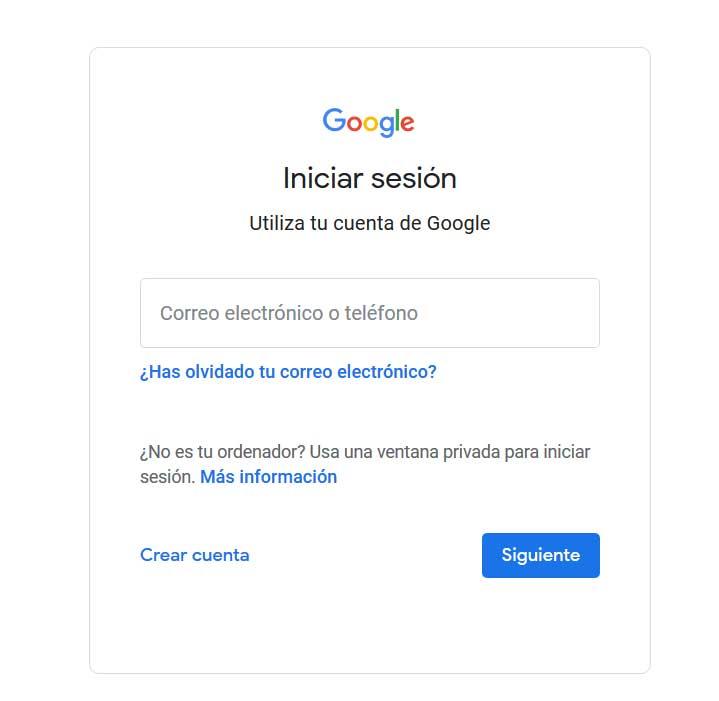
Deux autres conditions essentielles pour commencer à travailler avec Docs sont que nous avons une connexion Internet et nous devons également compte Google . Nous pouvons créer cela gratuitement si nous n'en avons pas. Et est-ce que pour commencer avec le traitement de texte, nous devrons entrer les informations d'identification de notre compte. Cela inclut à la fois le Gmail email l'adresse et l'accès correspondant Mot de passe . Dites que ce sont des données que nous devrons saisir via le officiel URL de Google Docs .
Document ou modèles vierges
Une fois que nous avons trouvé l'interface principale du programme à l'écran, nous voyons que nous avons la possibilité d'ouvrir un document vierge ou d'utiliser un modèle. Pour tous ceux qui nous connaissent, nous vous dirons que les modèles de programmes bureautiques tels que Docs sont très utiles, tout en étant gratuits dans la plupart des cas. Nous parlons ici de documents prédéfinis que Google lui-même met à notre disposition.
Comme vous pouvez l’imaginer, ceux-ci nous feront gagner beaucoup de temps et d’efforts, tout en résultats en apparence. Ainsi, selon le type de document que nous prévoyons de créer, nous trouvons ici modèles de toute sorte. Bien entendu, si nous optons pour l'un de ceux-ci, il faut savoir qu'après les avoir ouverts, nous devrons les personnaliser. Ainsi, il faut noter que dans le traitement de texte de Google, on trouve des modèles faisant référence à curriculum vitae , lettres professionnelles, recettes, fichiers, etc.
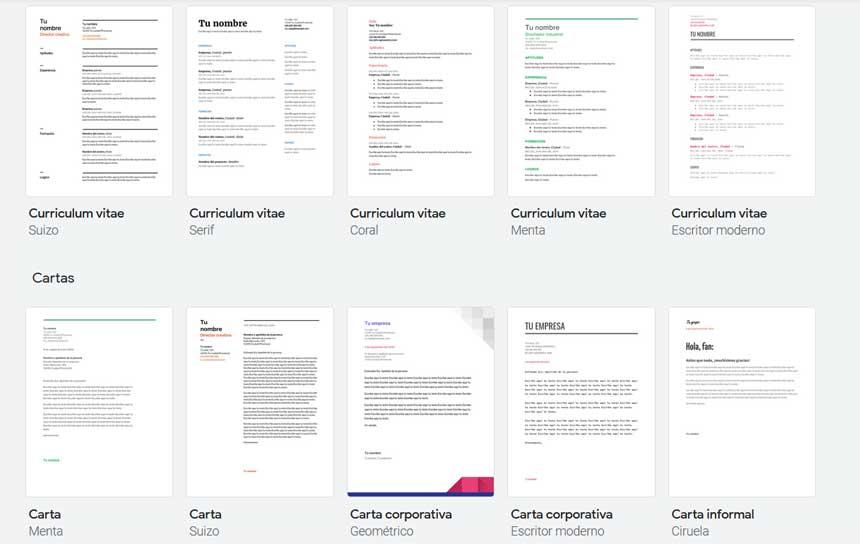
Commencez à travailler sur Google Docs
Mais de la même manière, dans de nombreux cas, nous avons besoin de commencer par un document vierge que nous allons remplir de texte, entre autres éléments. Ainsi, si nous avons déjà travaillé avec un programme de ce type, le interface que nous allons trouver ne nous sera pas étranger. Ainsi, la première chose que nous voyons est le bureau vide habituel où nous pouvons commencer à taper les textes correspondants.
Les menus du traitement de texte
À son tour, en haut de cette fenêtre, nous trouvons les menus qui nous donnent accès aux fonctions de l'éditeur. Disons qu'en plus du fichier et de l'édition habituels que nous trouvons dans la plupart des Windows applications, le menu Affichage nous aidera également. Cela se concentre sur nous offrir une série de fonctions qui nous aideront à personnaliser et à adapter l'interface du programme. On peut activer la règle de marge, voir le contour du document à tout moment, ou travailler en plein écran.
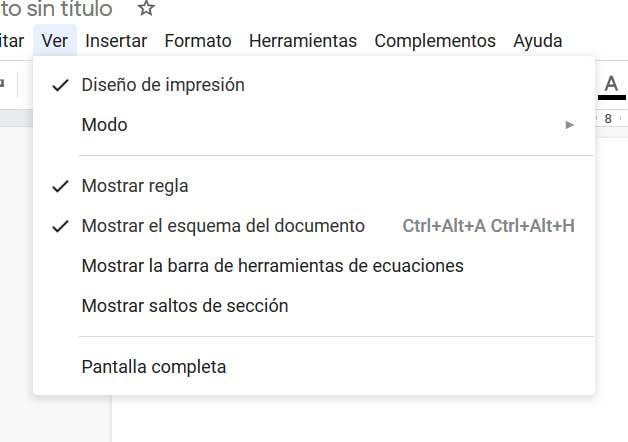
D'un autre côté et pour bien démarrer avec Docs, nous trouverons également le menu Format très utile. Nous vous le disons car nous avons la possibilité d'adapter l'aspect des textes que nous développons ici. Avec cela, nous nous référons à des sections telles que l'espacement des lignes, modes , forme du texte, en-têtes et pieds de page, etc. De plus, des fonctions supplémentaires telles devenir un comptoir , le correcteur orthographique ou le dictionnaire se trouvent également dans le menu Outils.
Nous commenterons également qu'entre l'espace de travail en tant que tel et les différents menus du programme dont nous vous avons parlé, Docs nous propose quelques raccourcis. Plus précisément, ceux-ci se réfèrent à des boutons qui nous donnent un accès immédiat à certaines des fonctions les plus utilisées du programme. Parmi ceux-ci, nous voyons l'utilisation du gras et de l'italique, centrée et justifiée textes , annuler, imprimer, modifier le type de police, etc.
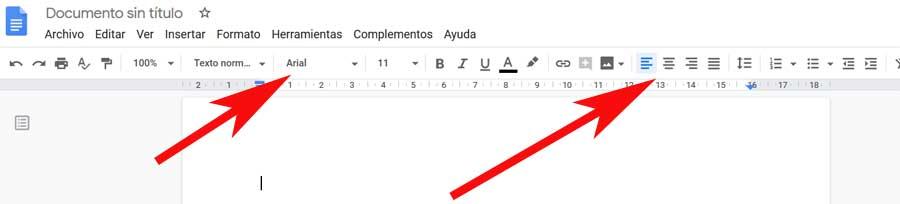
Travailler avec plusieurs éléments supplémentaires aux textes
Comme c'est généralement le cas actuellement dans la plupart des logiciels de bureau, et pas seulement de Google, les documents ne sont plus limités au texte ou aux chiffres. Nous vous le disons car la même chose se produit dans Google Docs, une solution axée sur le travail avec des textes, mais qui peut aller beaucoup plus loin. C'est quelque chose que nous pouvons vérifier directement en jetant un coup d'œil au menu Insertion de l'interface principale du Danse .
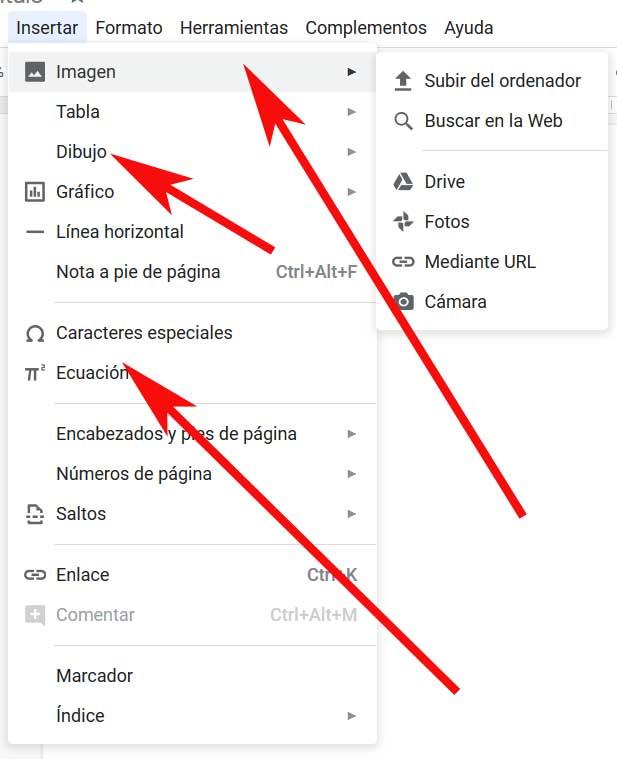
De cette façon, nous verrons que dans un document que nous générons dans Google Docs, nous avons à notre tour la possibilité de l'enrichir avec d'autres objets en plus du texte. Parmi ceux-ci, nous pouvons souligner l'utilisation d'images provenant de diverses sources, tableaux, dessins , équations, lignes, notes ou caractères spéciaux. Comme vous pouvez l'imaginer, cela ouvre un vaste éventail de possibilités qui n'a pas grand-chose à envier à quoi Microsoft Word nous offre.
En bref, nous pouvons dire que nous avons affaire à un puissant traitement de texte Google qui, bien qu'il n'atteigne pas le niveau de Word fonctions , ce sera suffisant pour la plupart. Il est vrai que la proposition de ce type de Microsoft regorge de fonctionnalités, mais nombre d'entre elles sont ponctuelles, voire nulles. Cependant, ici chez Docs, nous trouvons la chose la plus importante dans ce type de travail, et sans avoir à payer un seul euro .